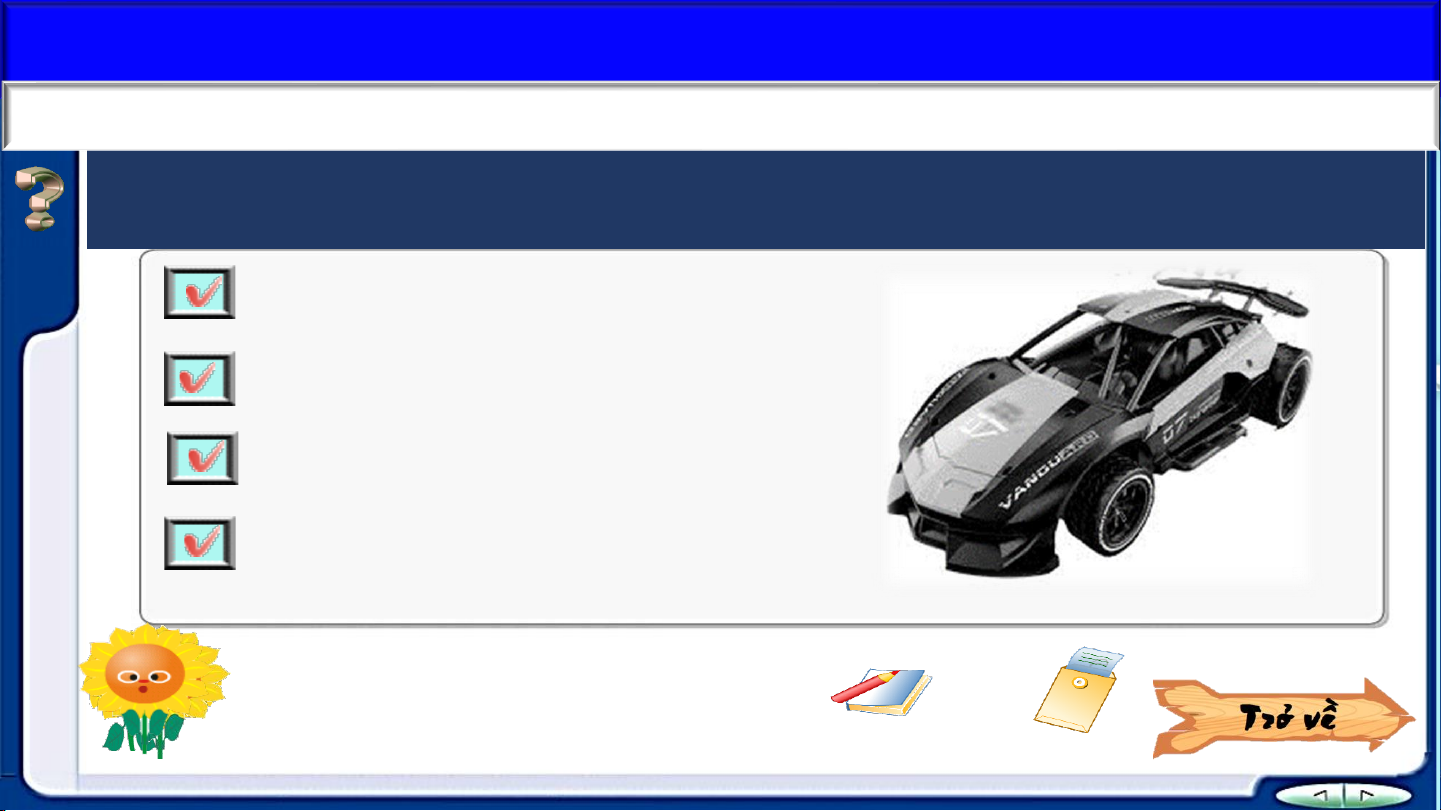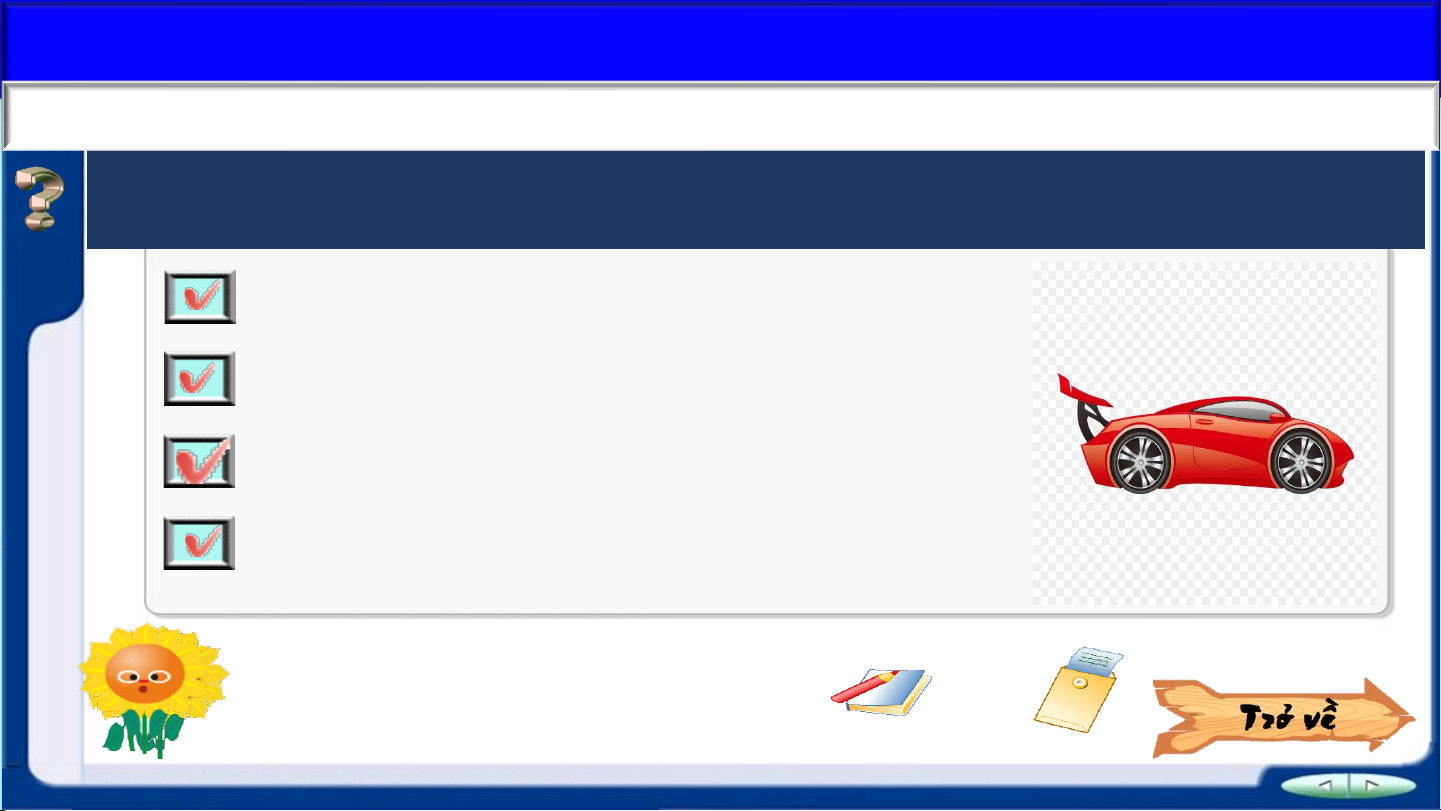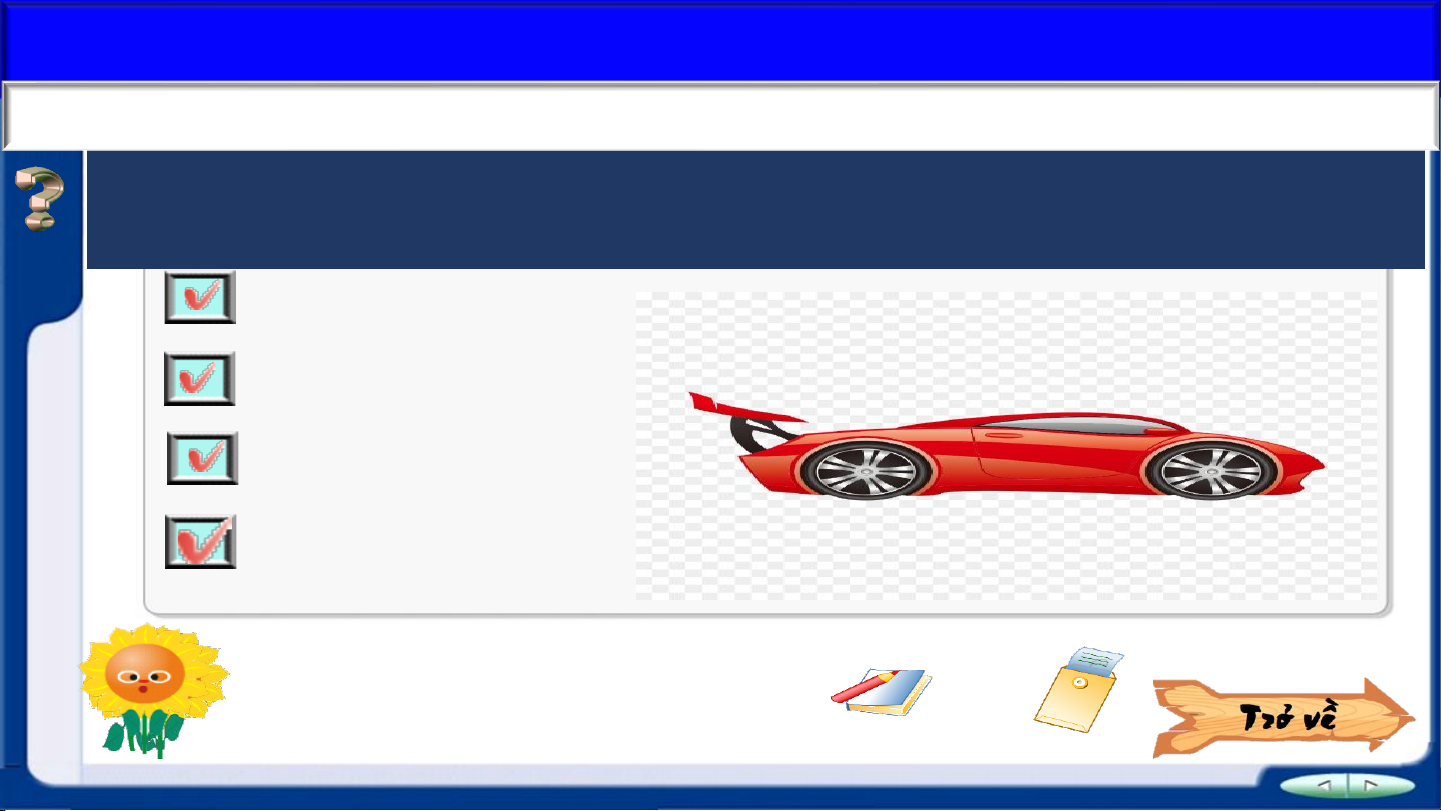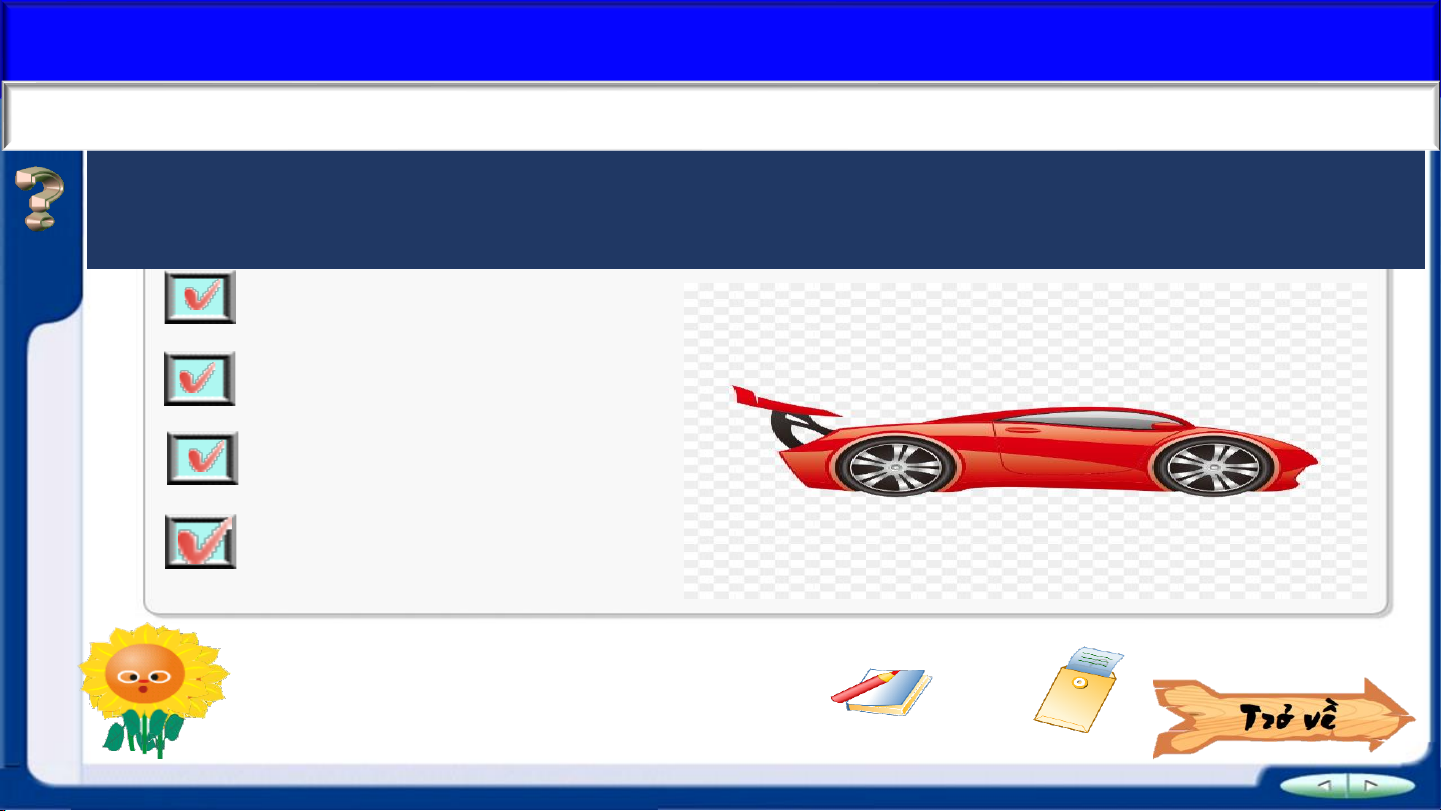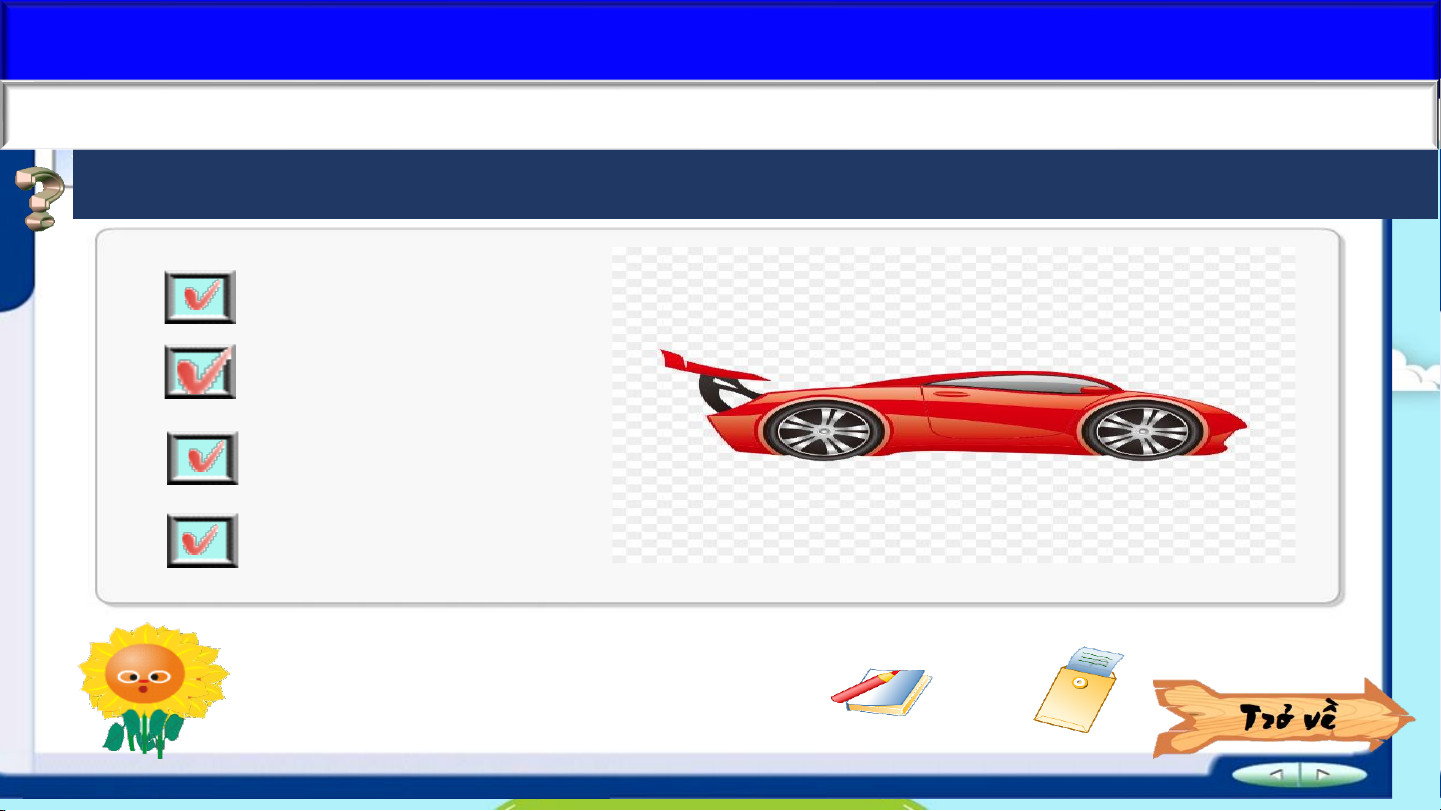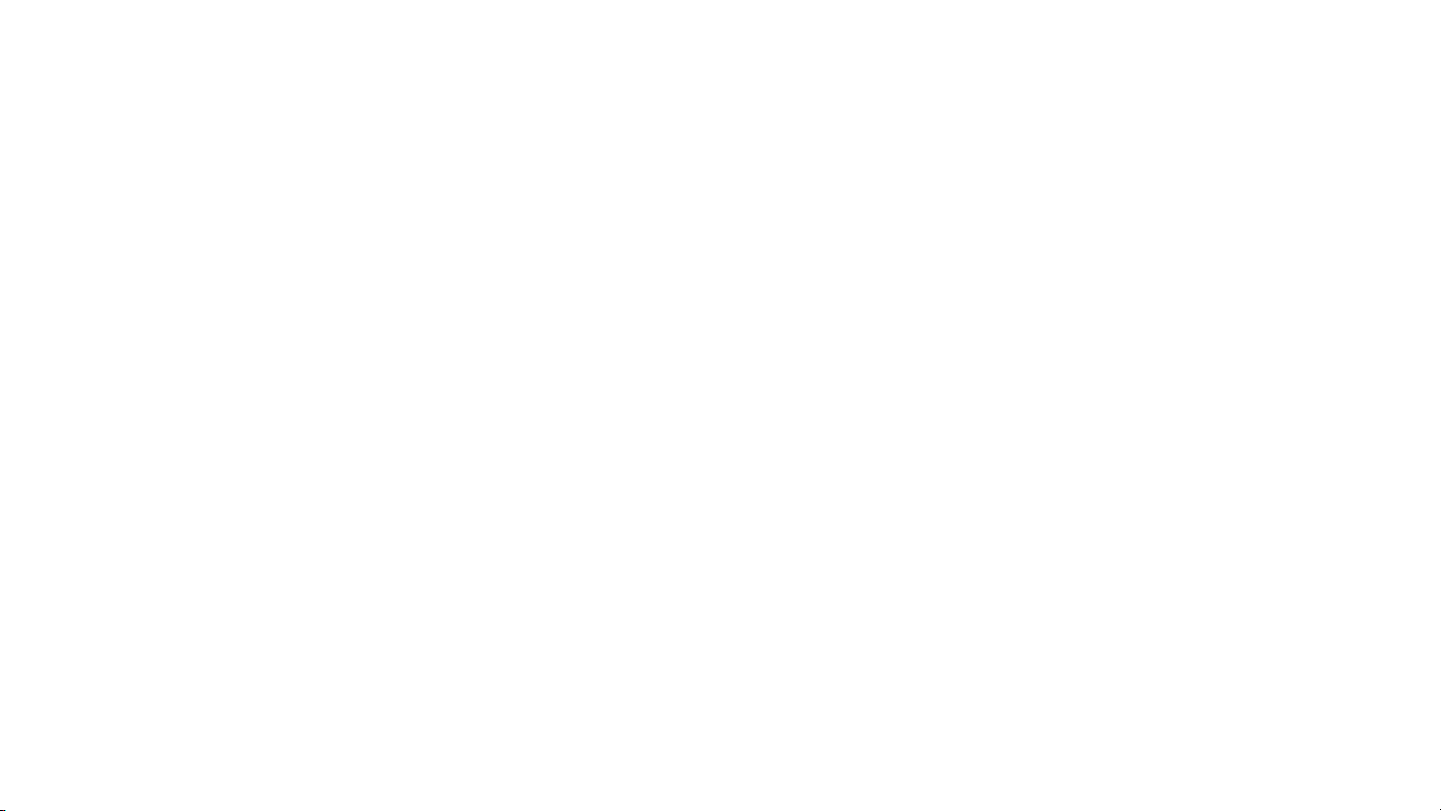
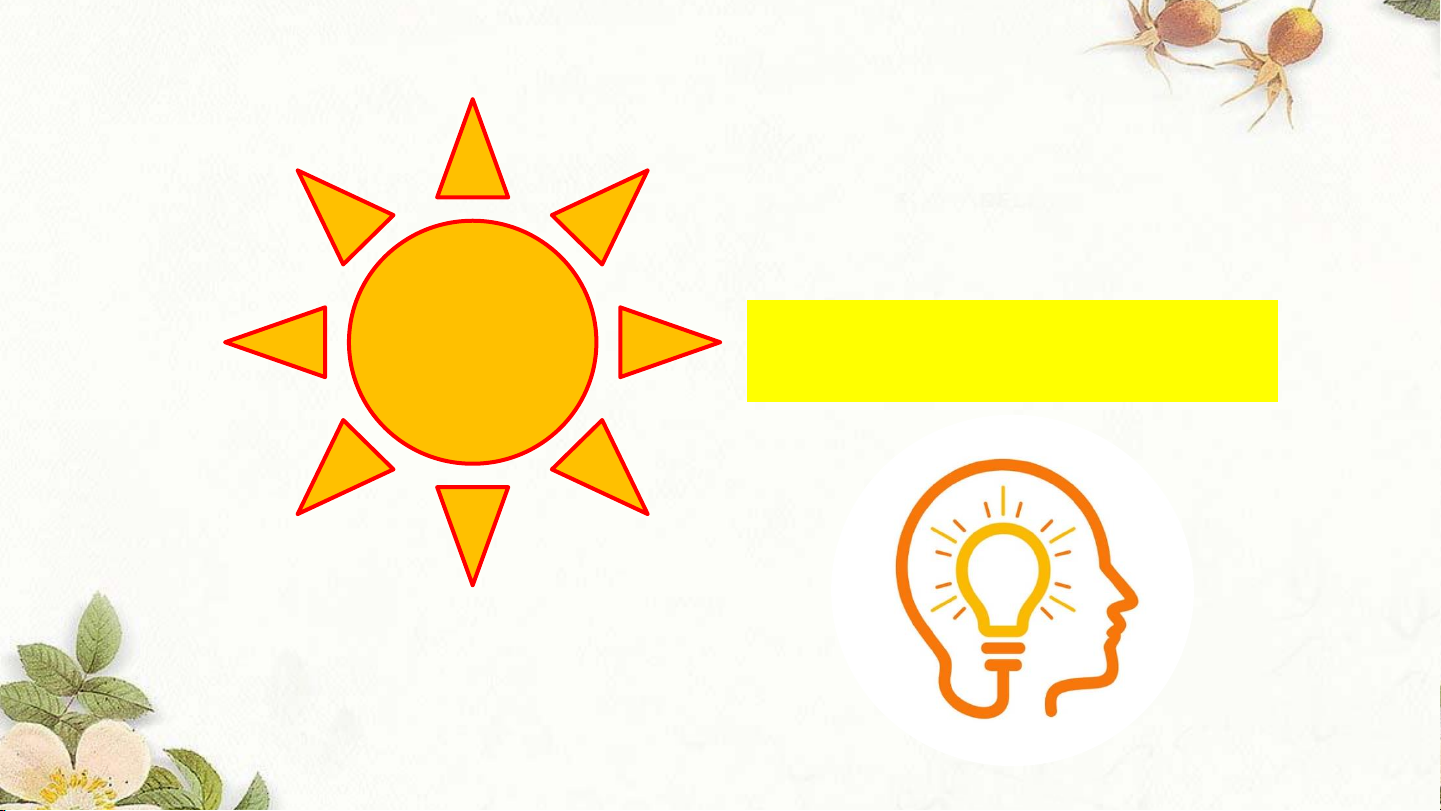
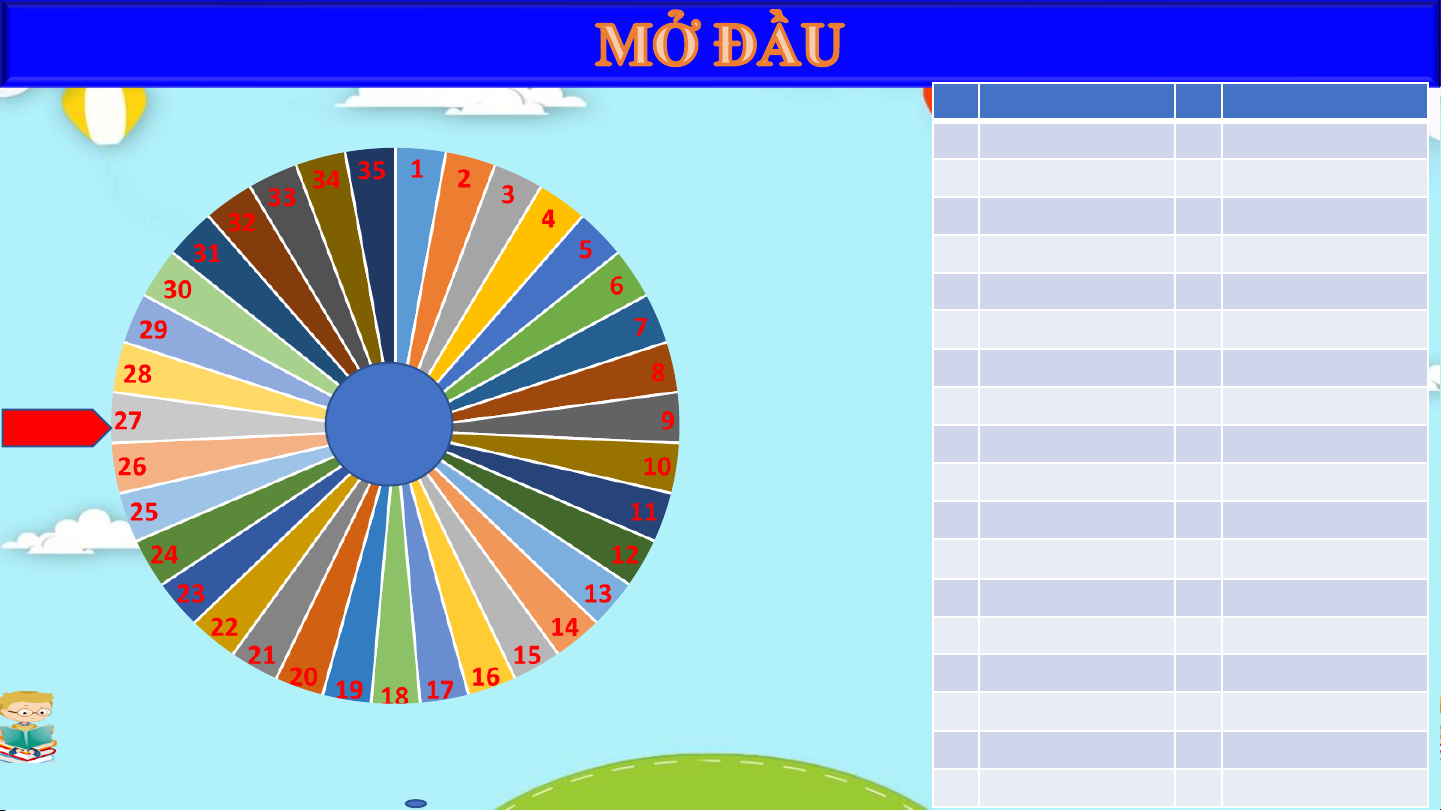




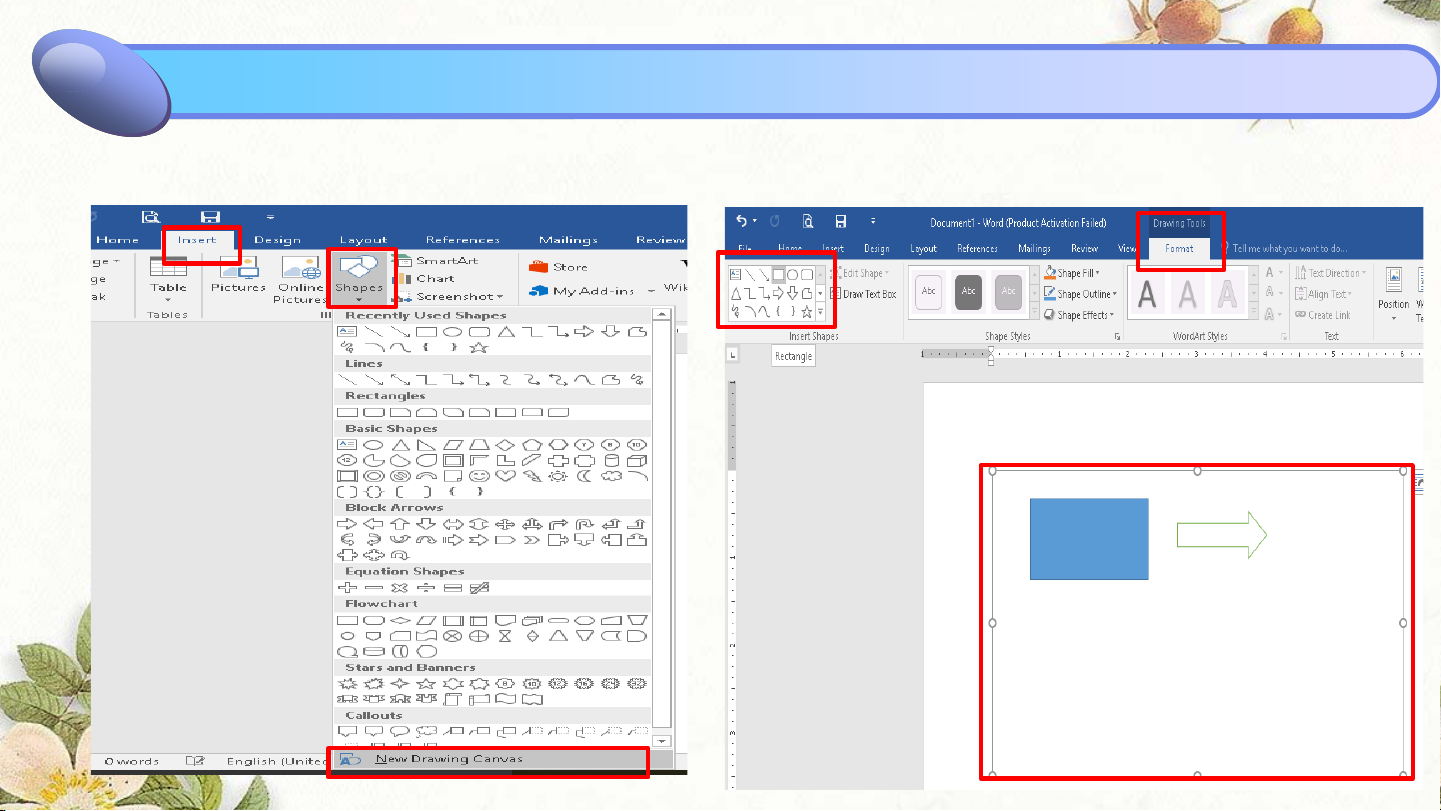
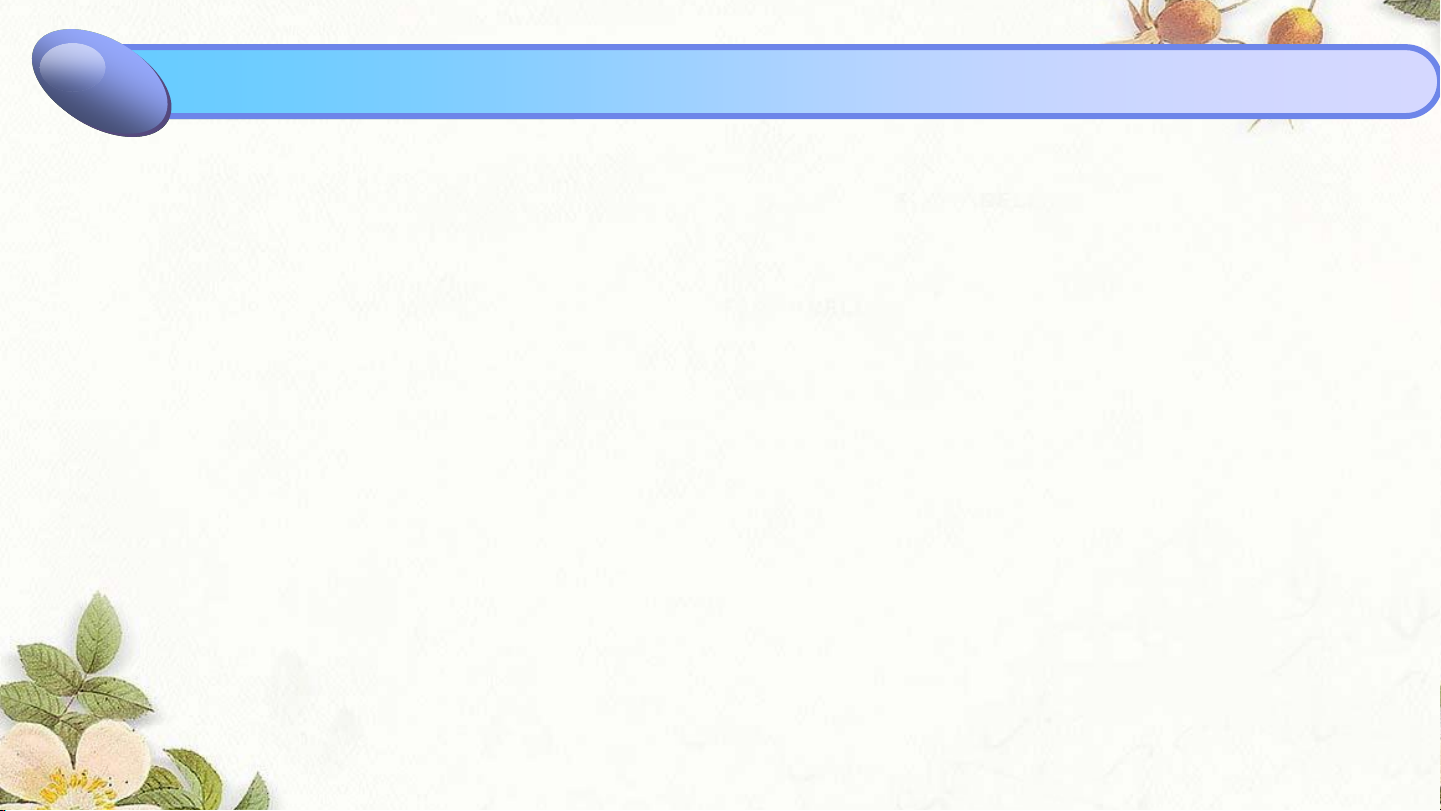
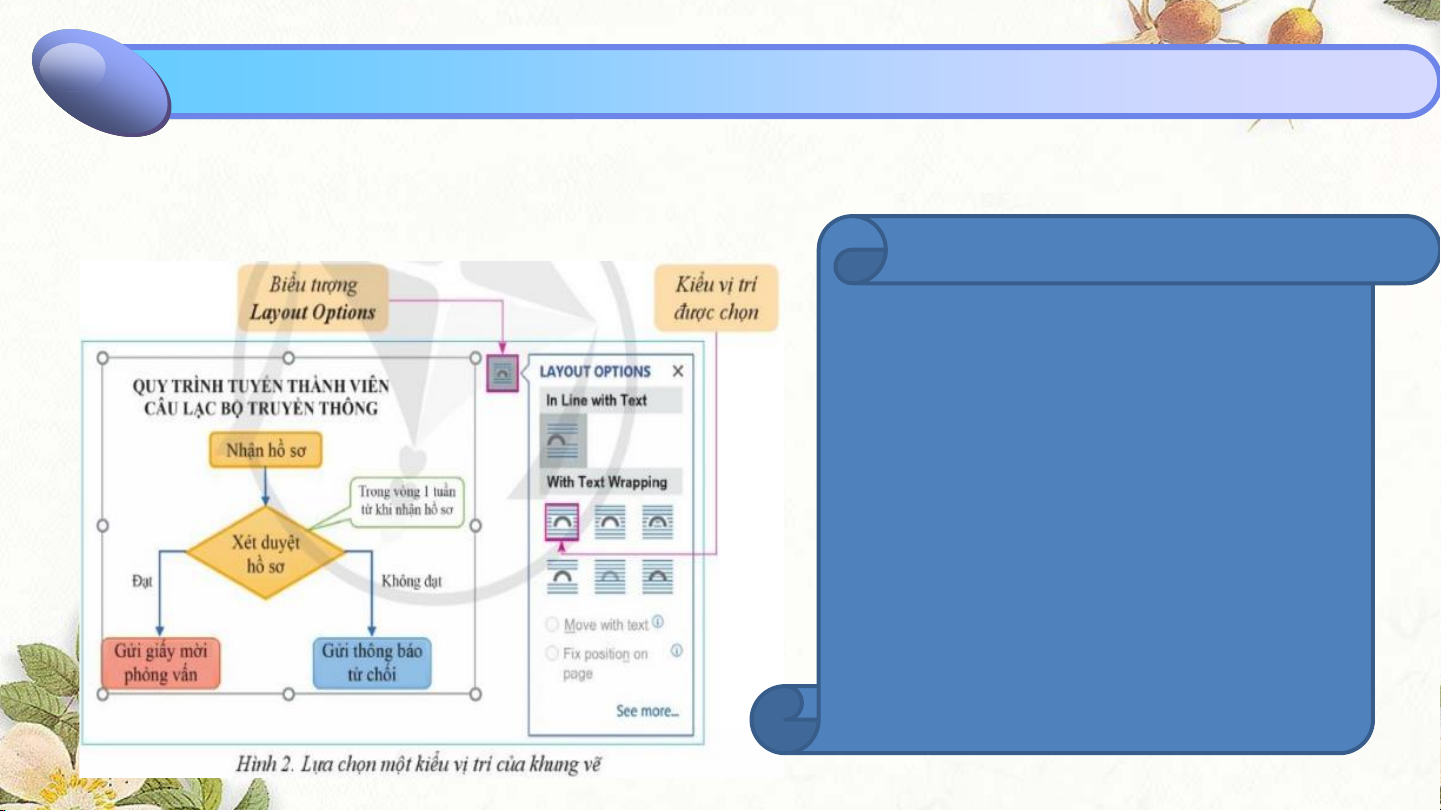
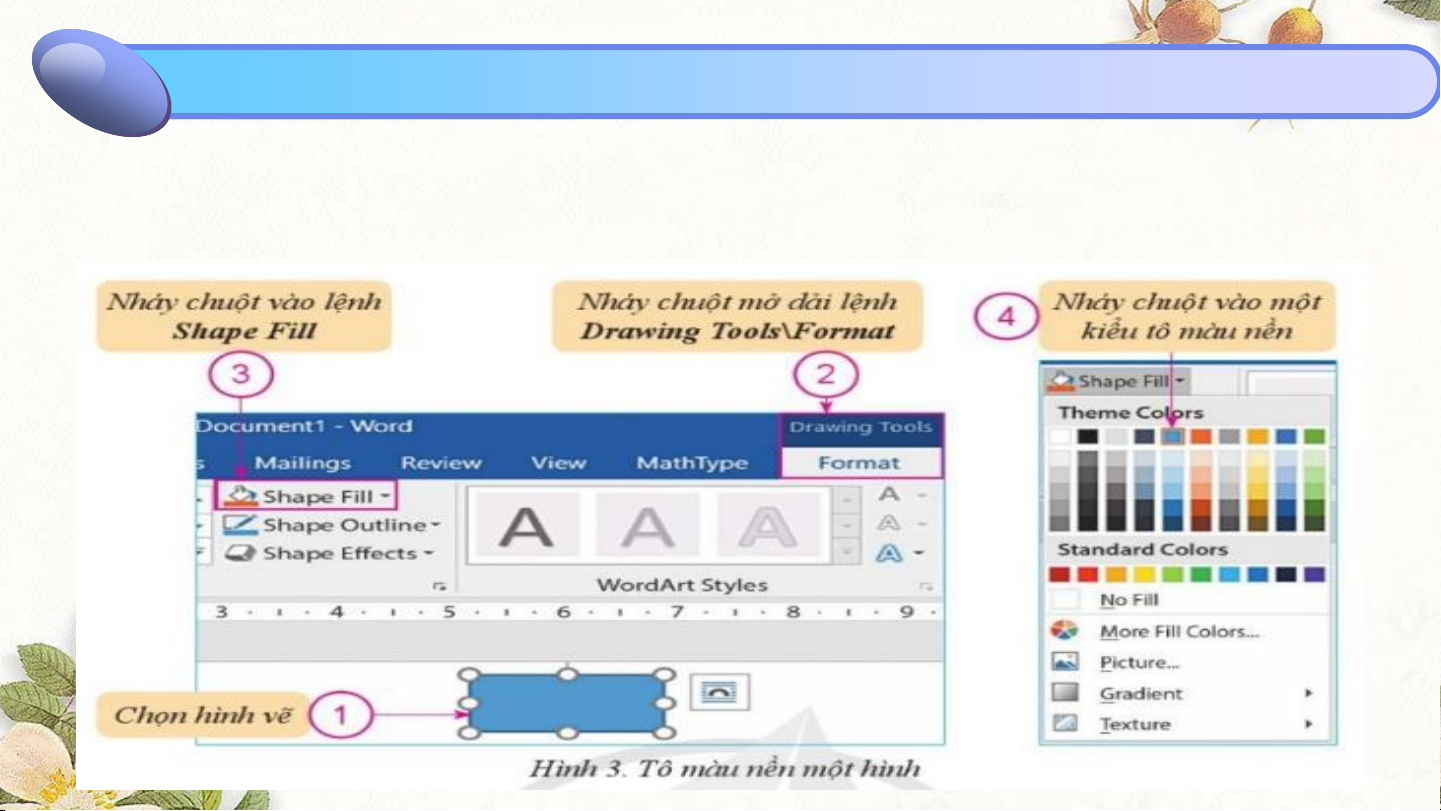
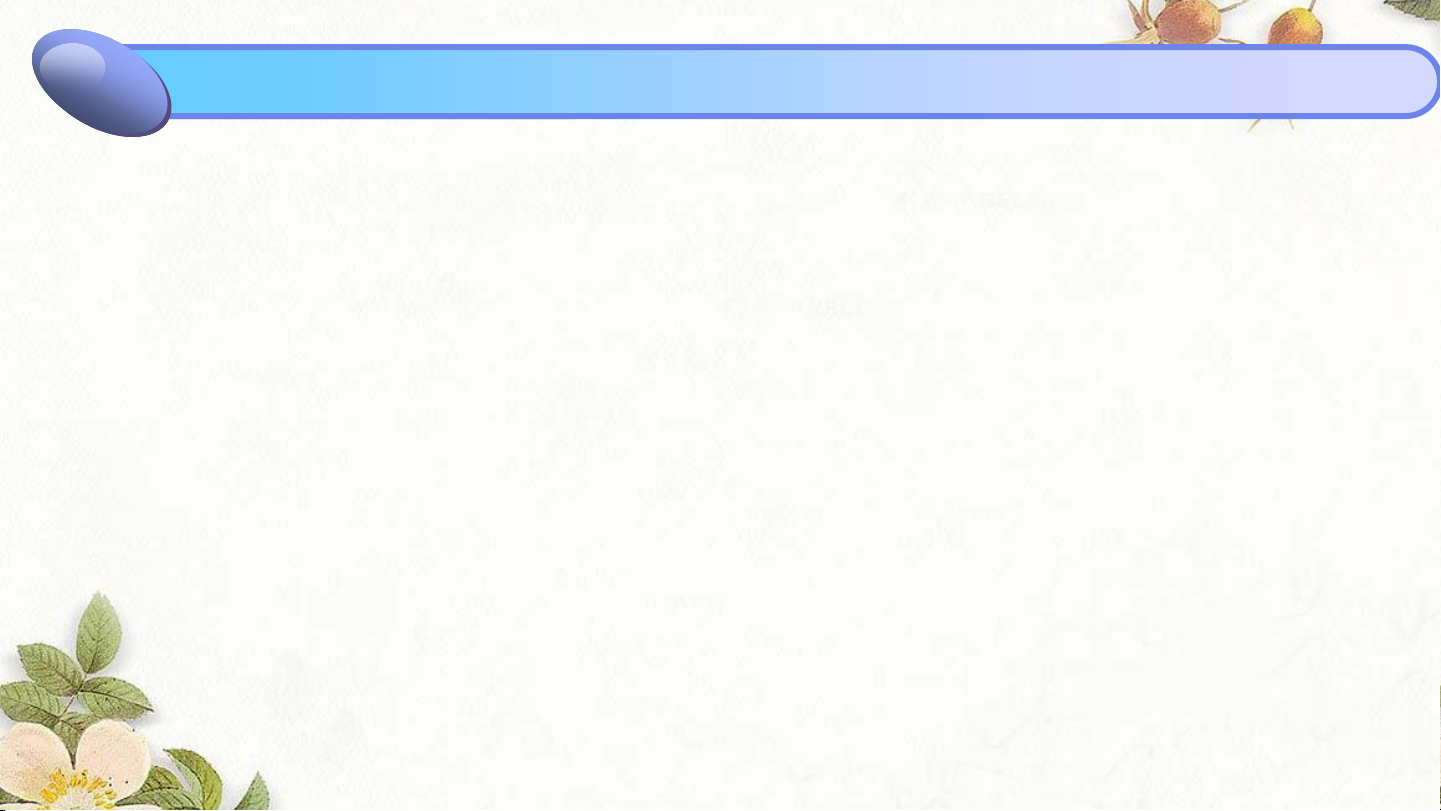
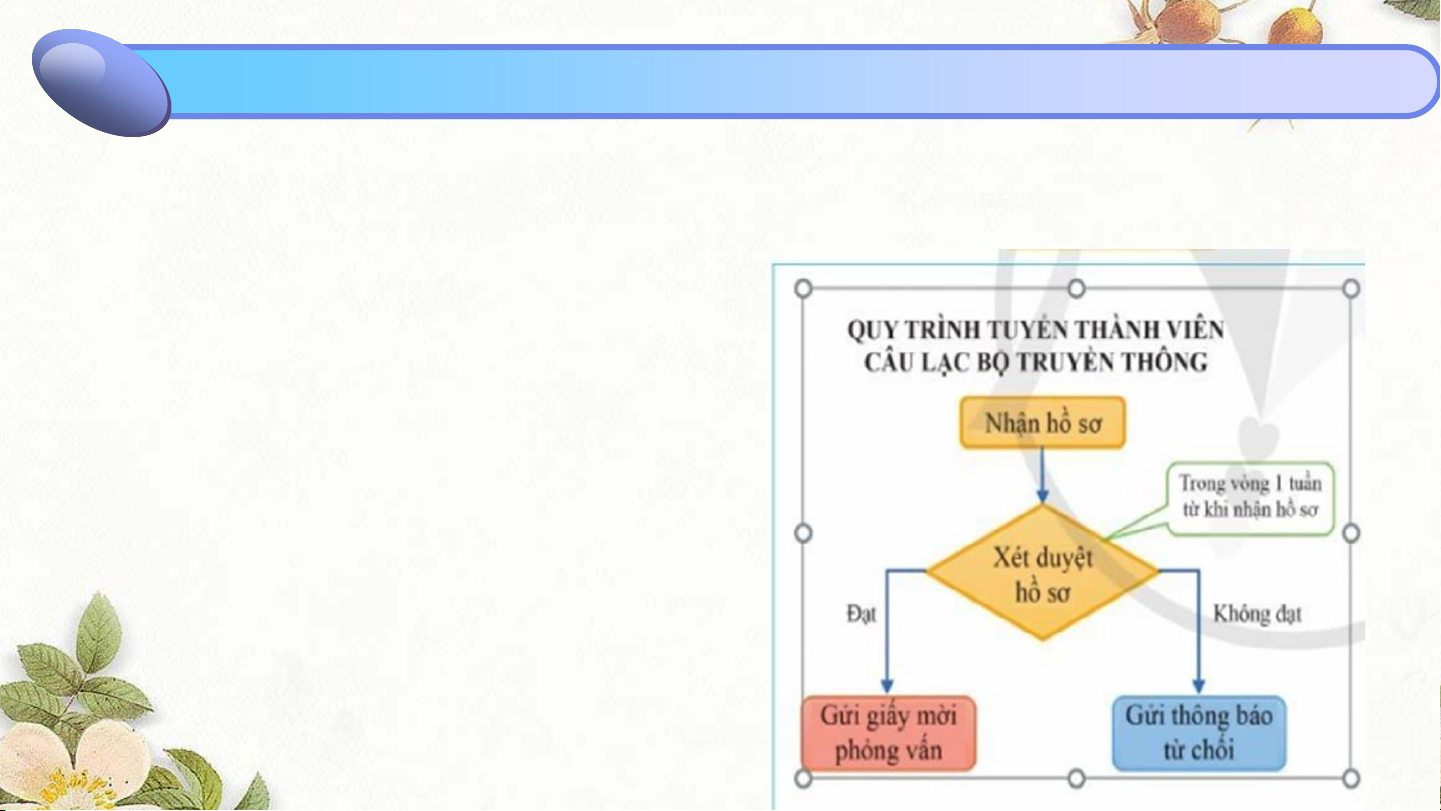
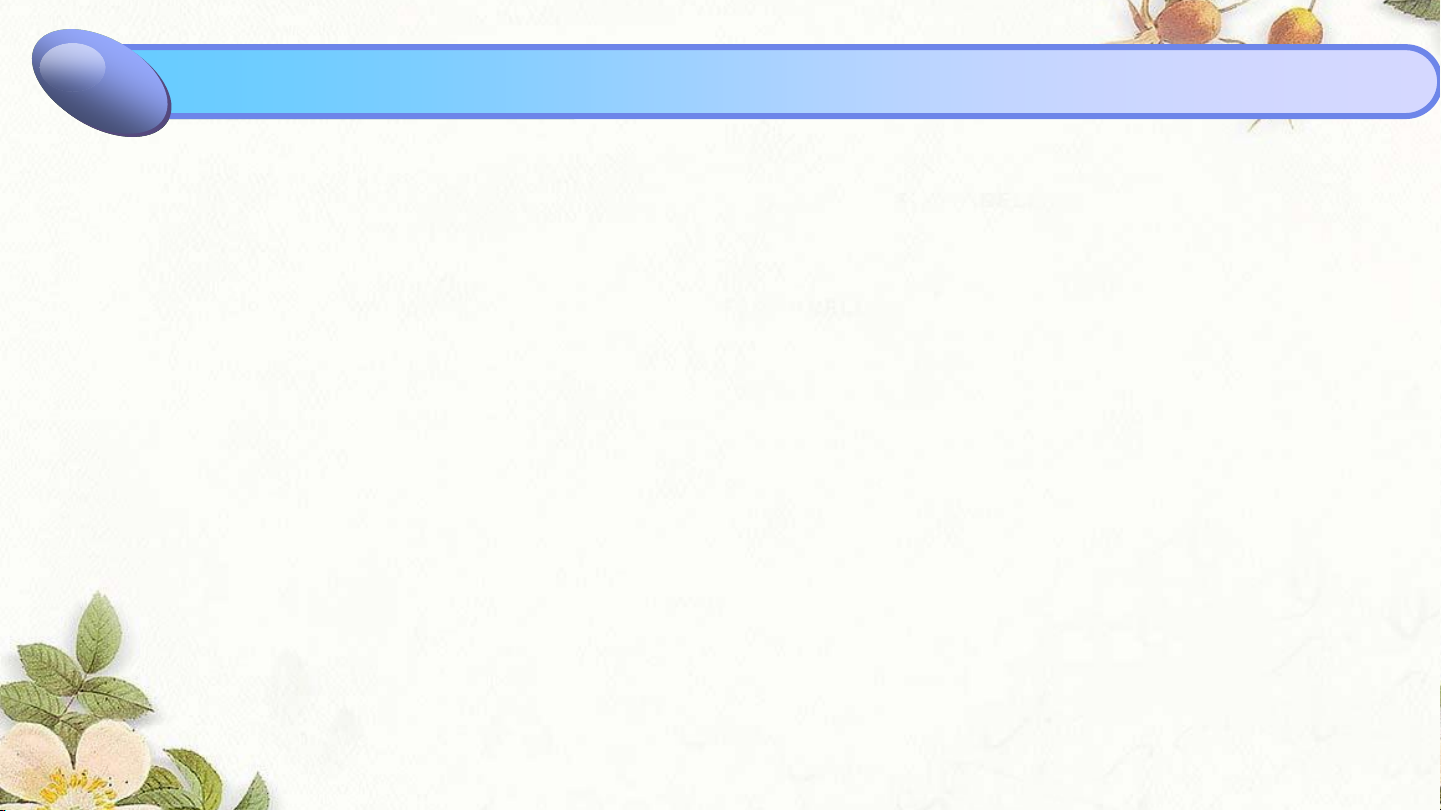
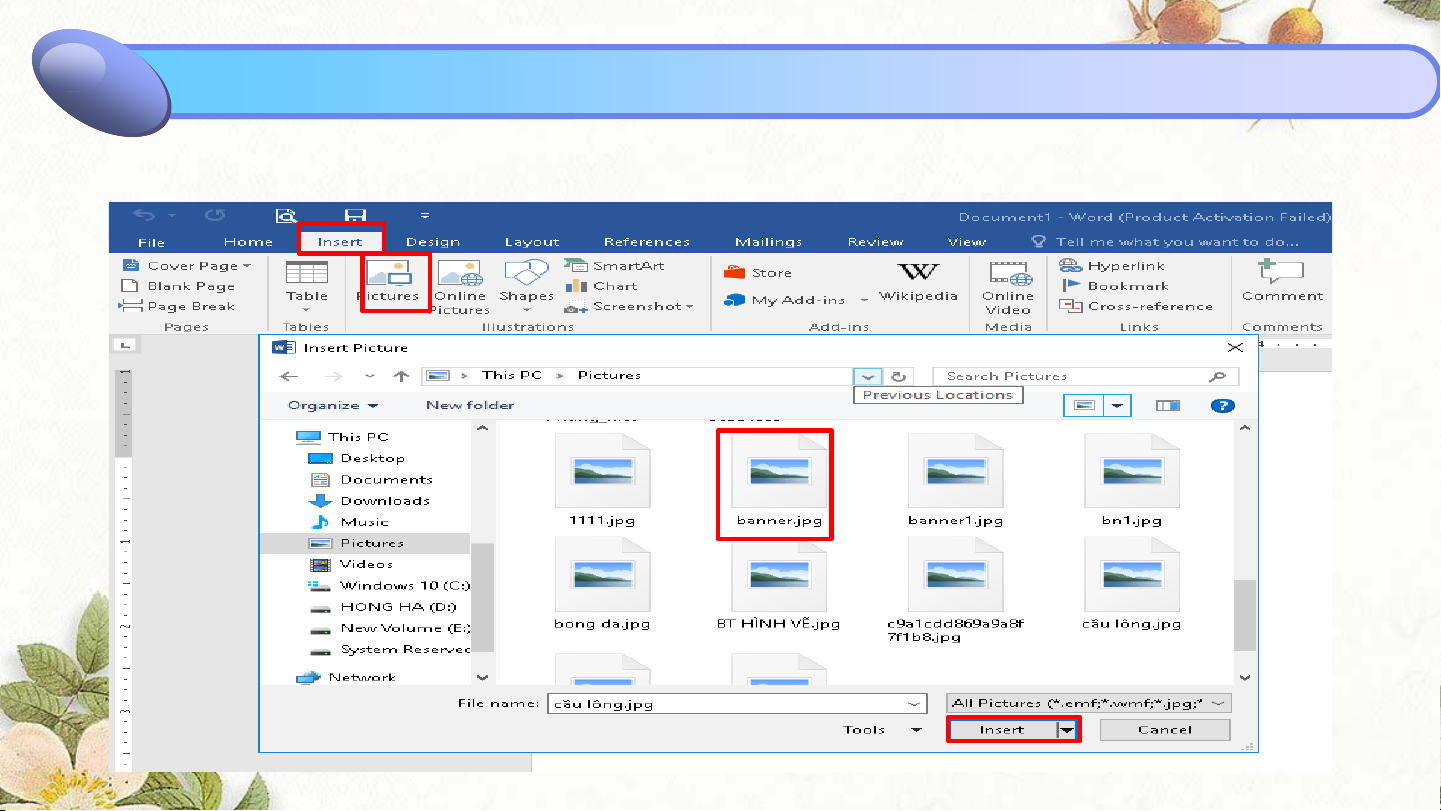
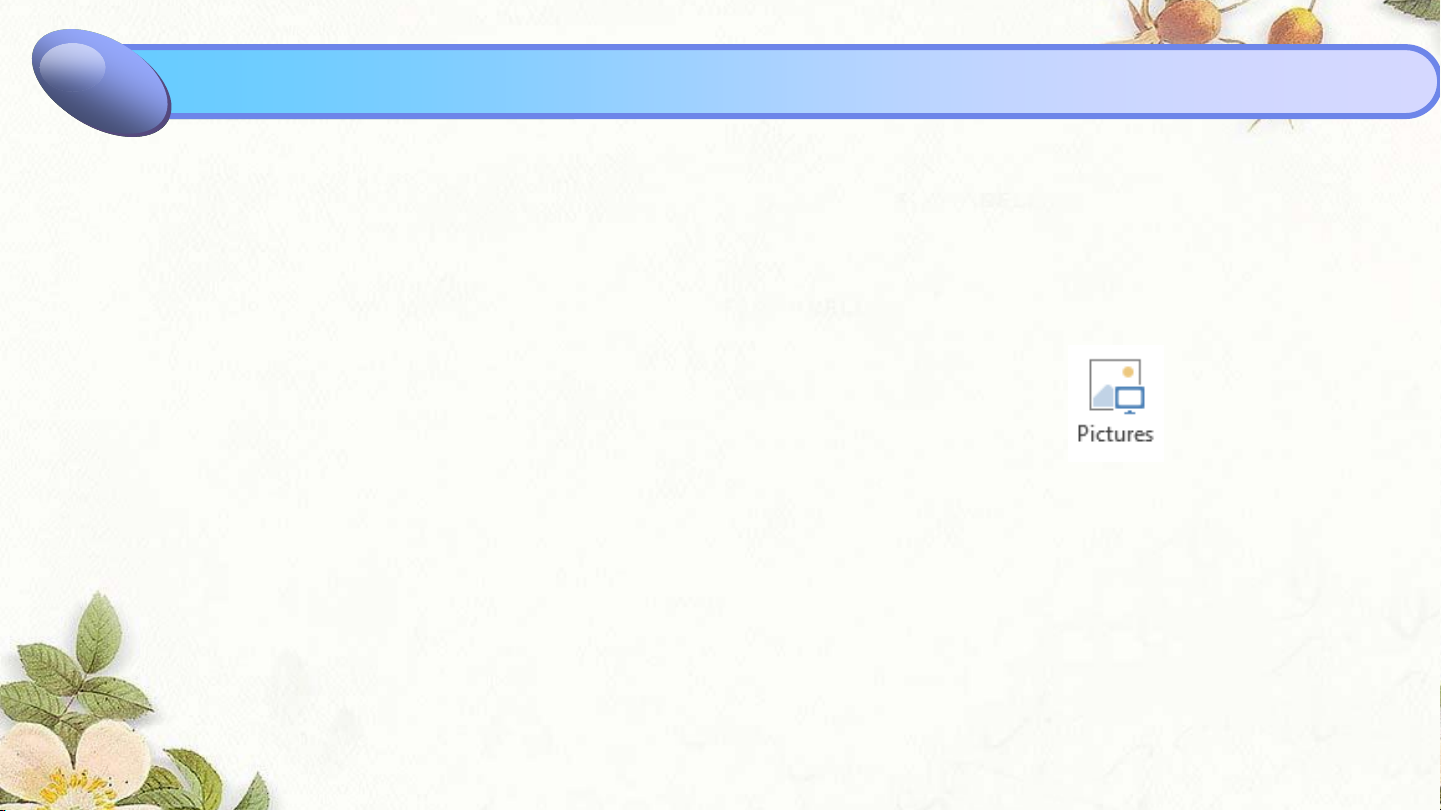
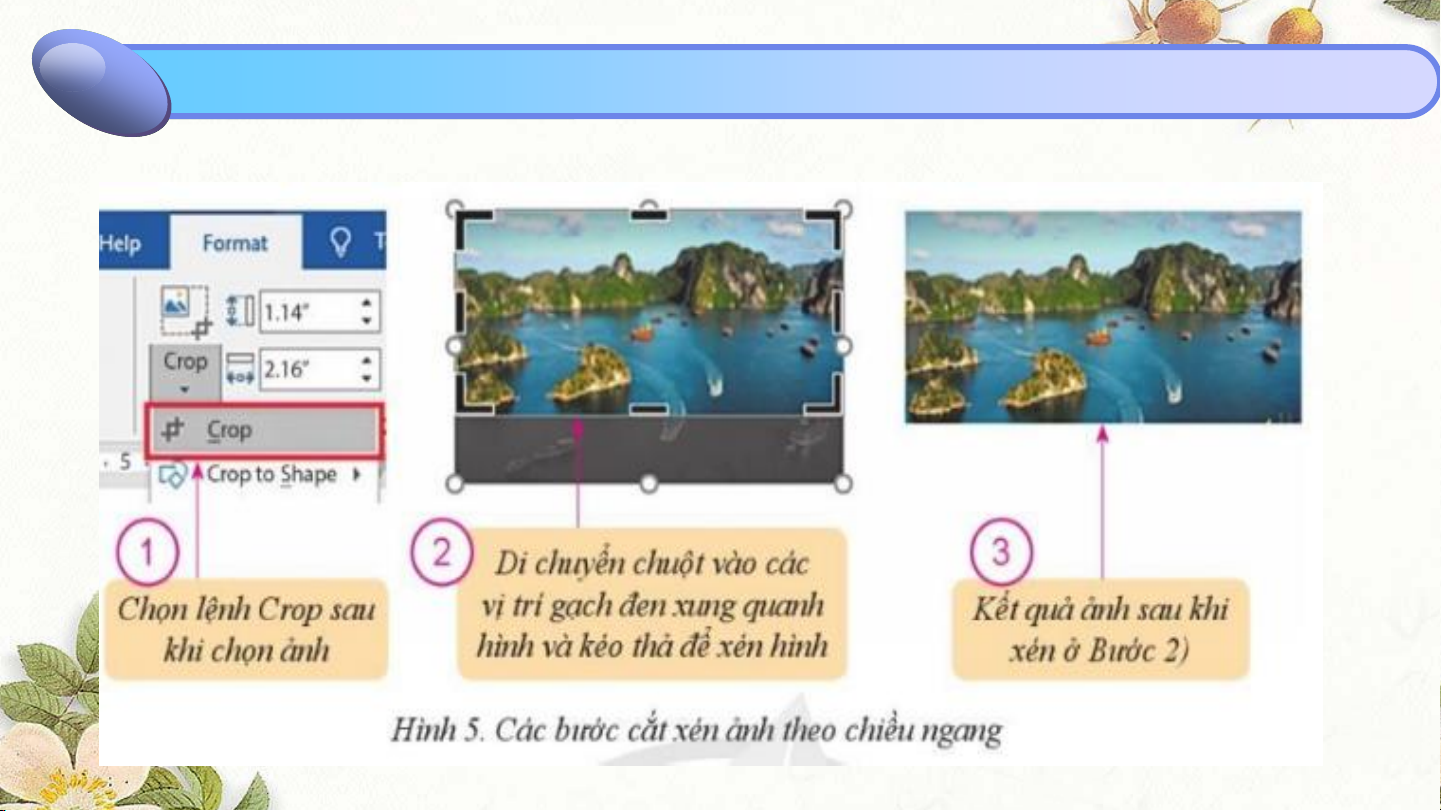
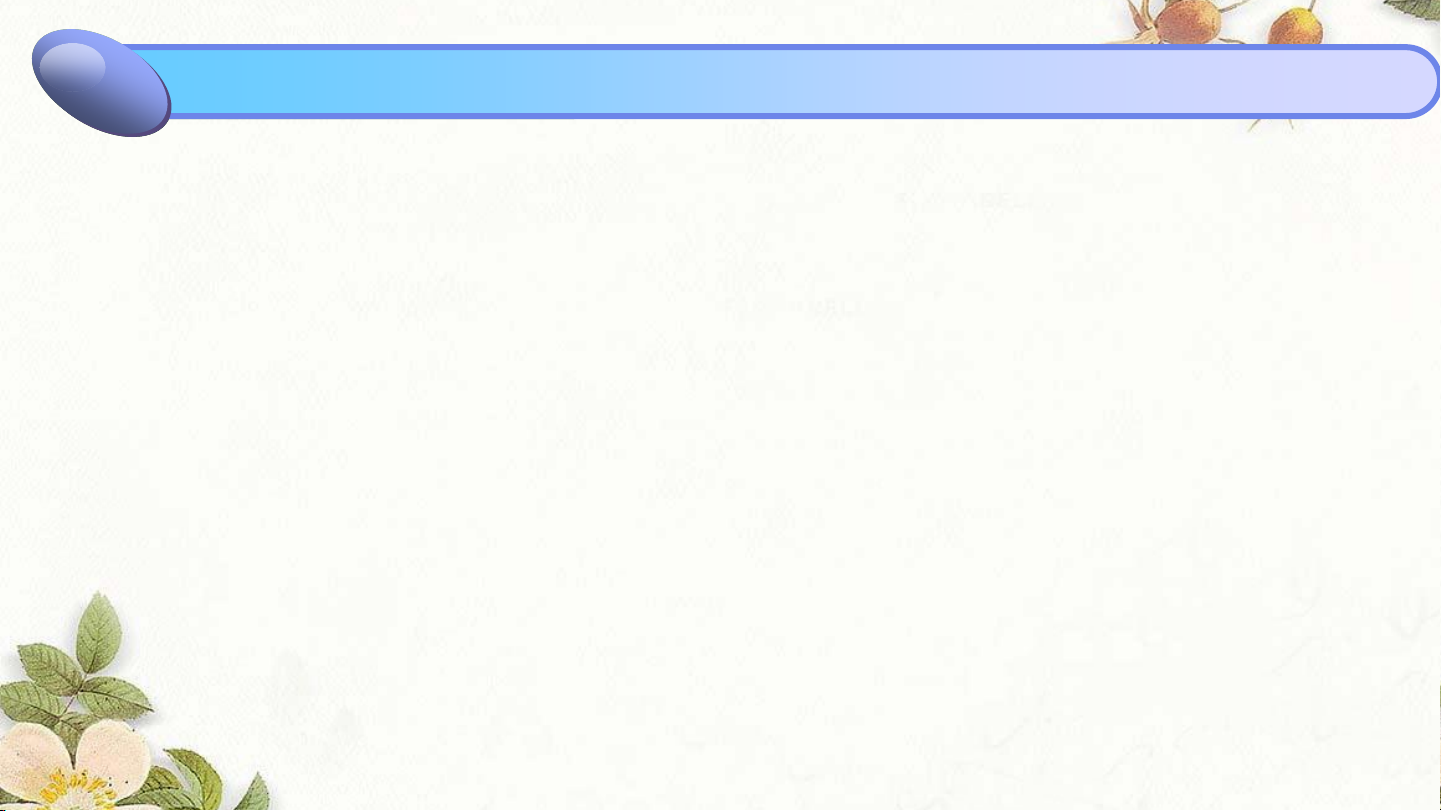
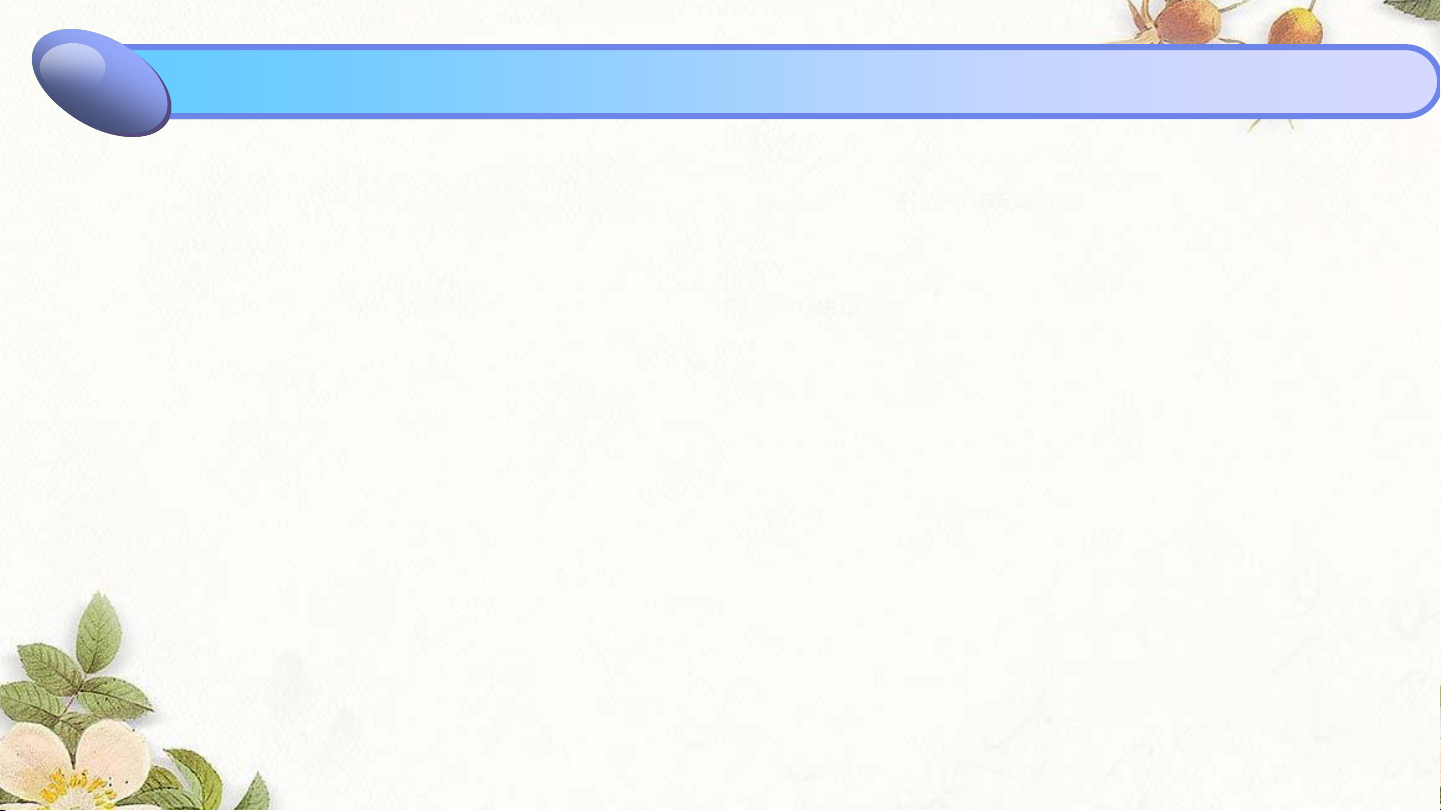
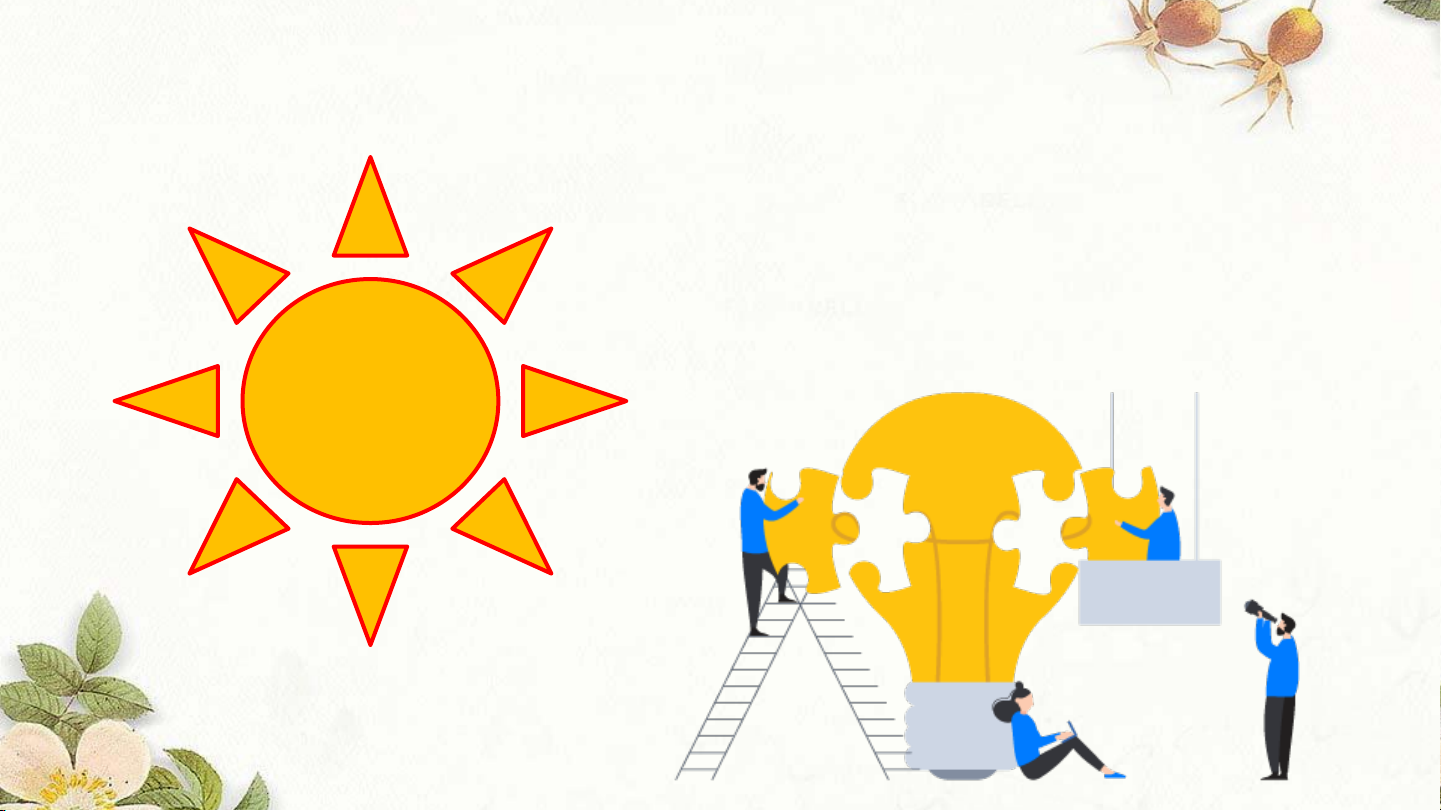
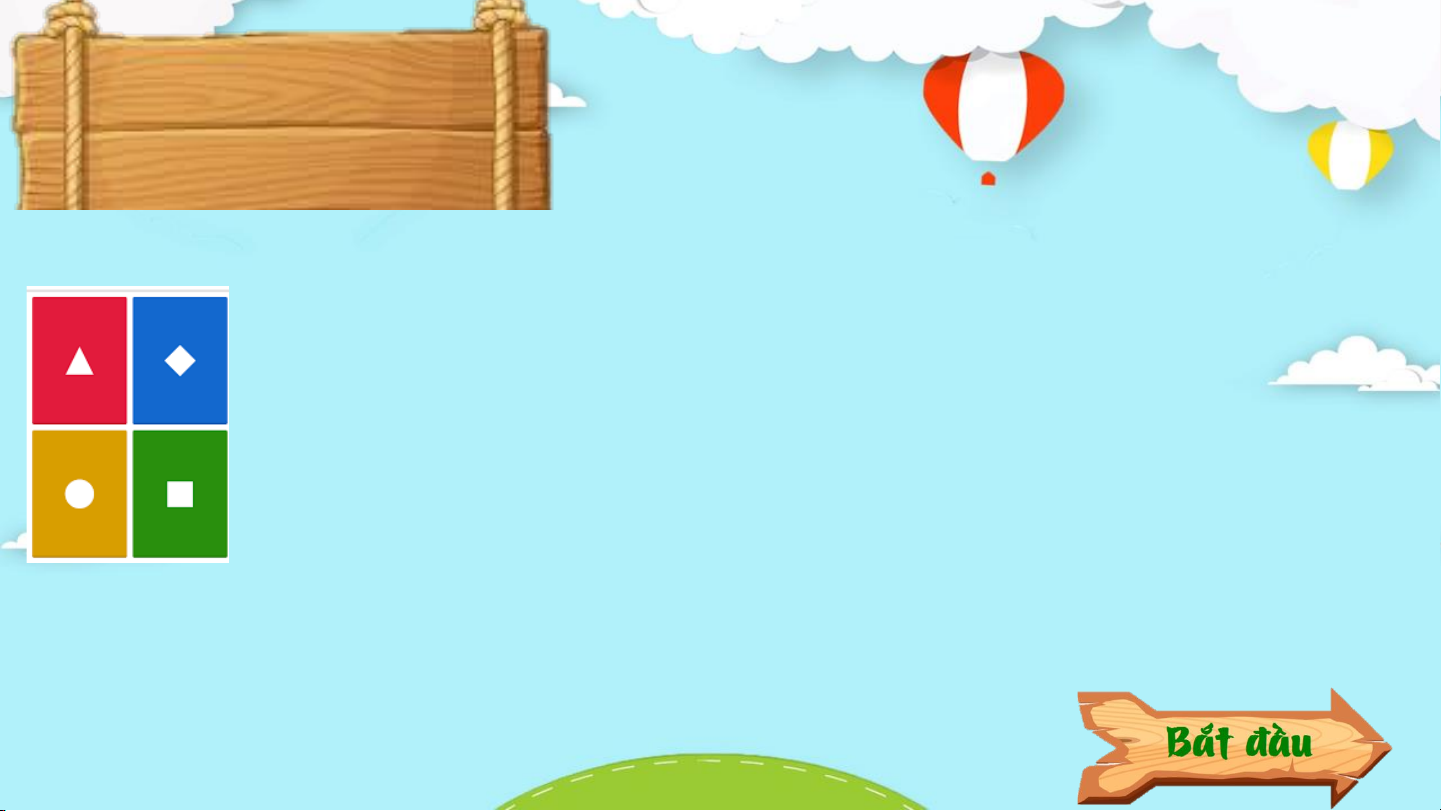
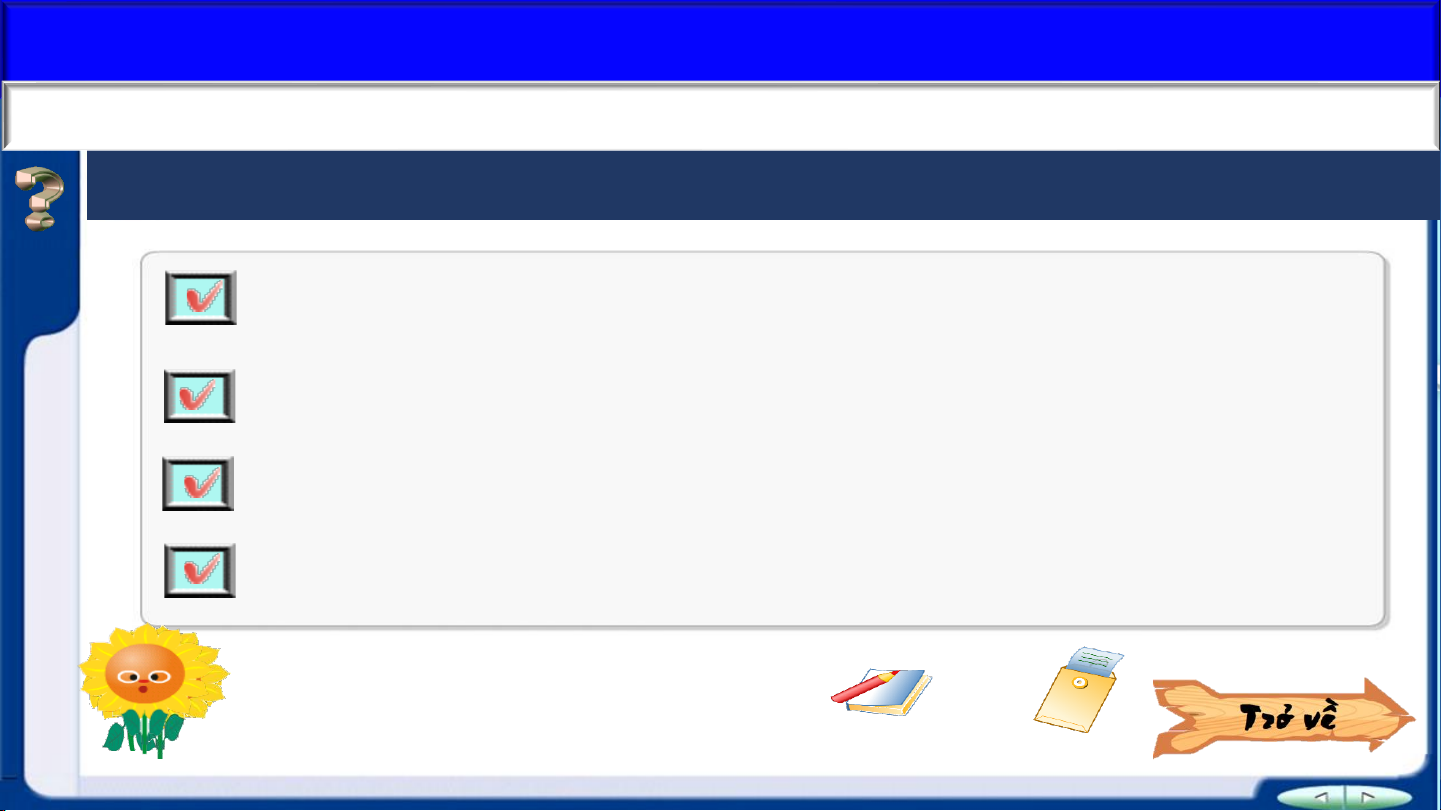
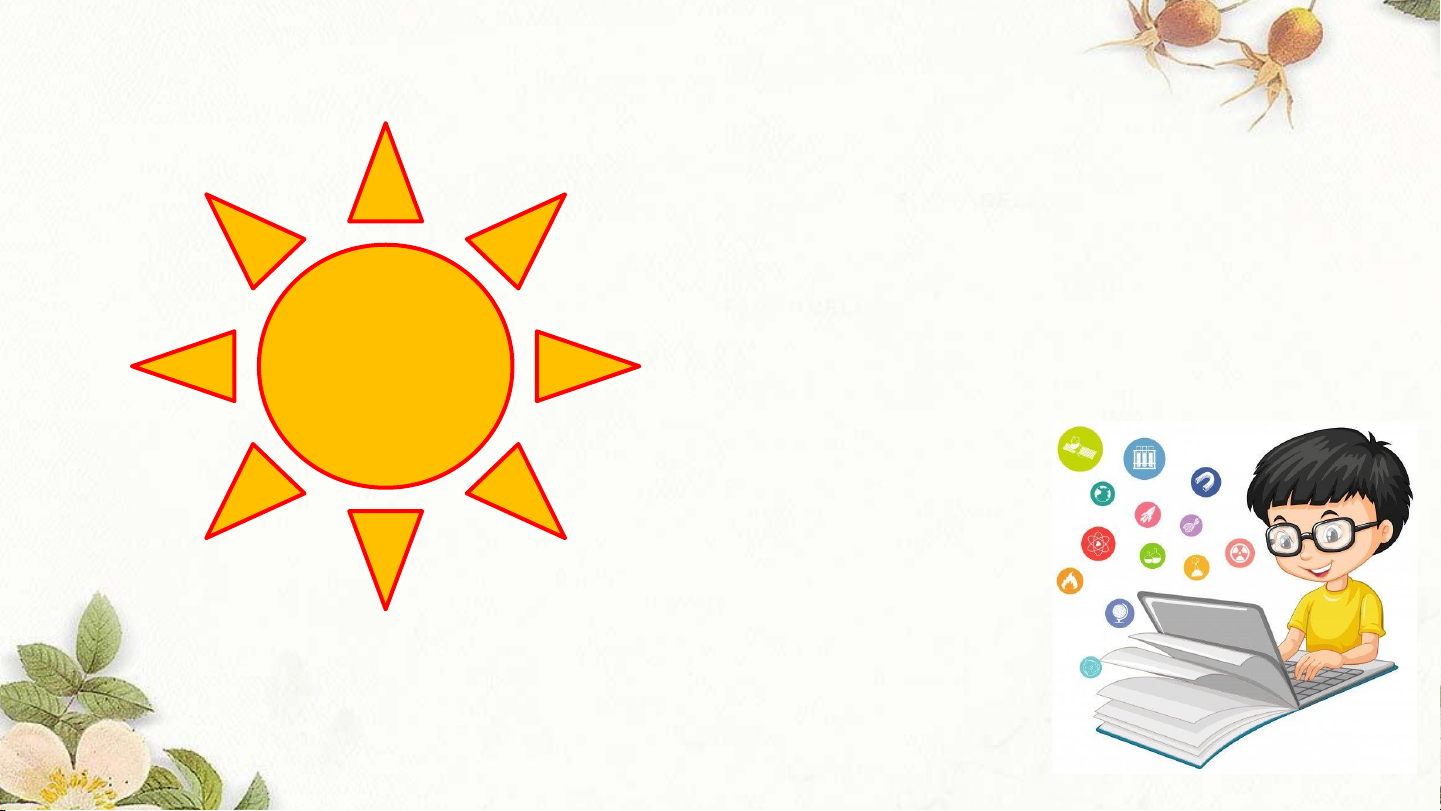
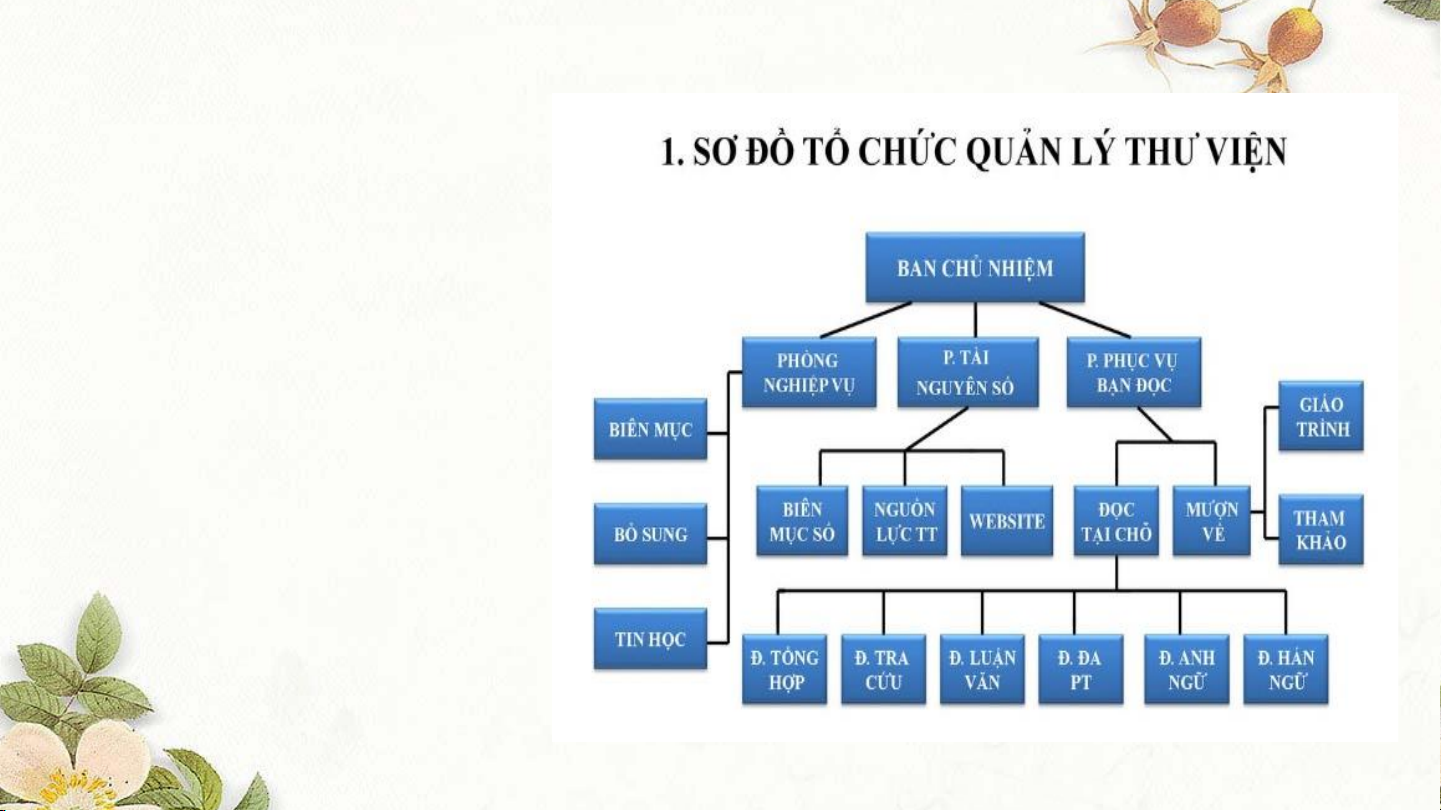
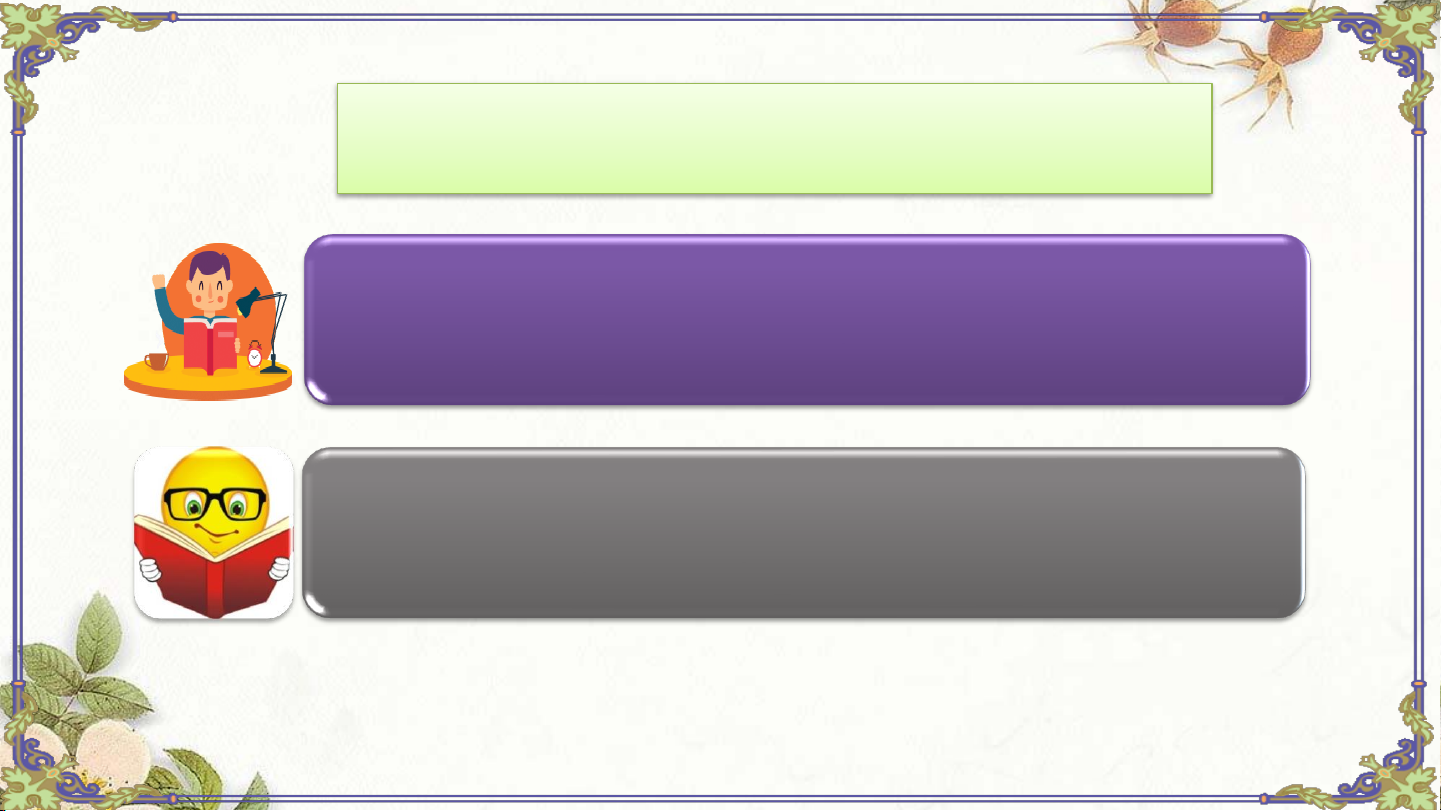

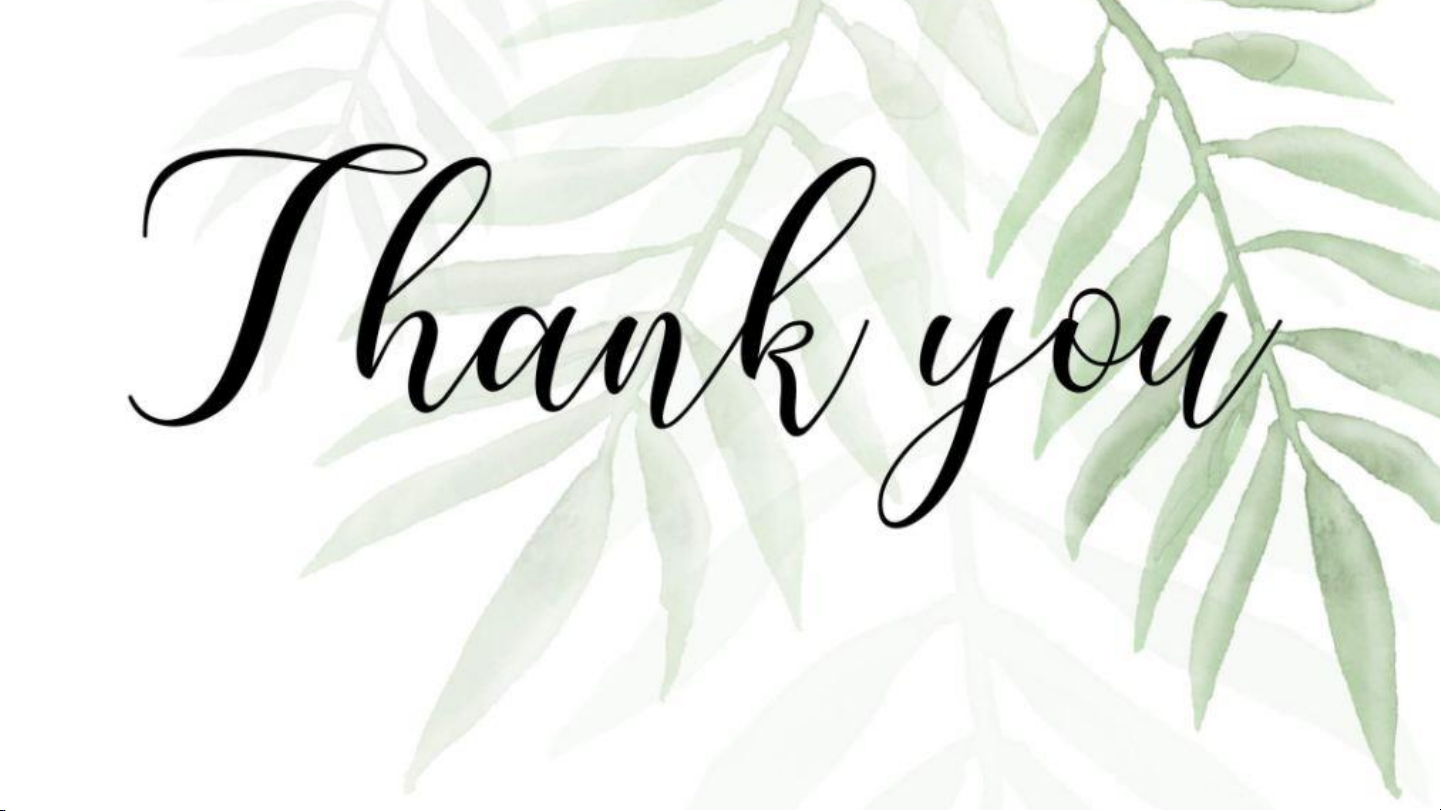
Preview text:
PHÒNG GIÁO DỤC VÀ ĐÀO TẠO ……….
TRƯỜNG ………….. MÔN TIN HỌC 7 NĂM HỌC: 2023 - 2024 HOẠT ĐỘNG KHỞI ĐỘNG MỞ ĐẦU
Quay số ngẫu nhiên trả lời câu hỏi TT HỌ TÊN TT HỌ TÊN 1 19 Nguyễn Hồ Hoài Anh Trần Tuấn Nam 2 20 Nguyễn Đình Lê Bảo Nguyễn Bảo Ngọc 3 21 Phạm Ngọc Gia Bảo Nguyễn Trần Thảo Nguyên 4 22 Trương Ngọc Bích Thái Quỳnh Nhi 5 23 Nguyễn Khánh Chi Nguyễn Hồng Nhung 6 24 Nguyễn Thị Quỳnh Chi Lê Hồng Phi 7 25 Chu Mạnh Cường Nguyễn Mai Phương 8 Phan Tiến Dũng 26 xoay Nguyễn Hoàng Quân 9 27 Trần Mạnh Dũng Đậu Thị Anh Thư 10 28 Hà Hùng Đức Lê Anh Tuấn 11 29 Lê Châu Giang Thái Lê Hoàng Tuấn 12 30 Lê Hương Giang Trịnh Tuấn Vũ 13 31 Trần Châu Giang Nguyễn Thị Yến Vy 14 32 Lê Hoàng Hà 15 33 Nguyễn Hồng Hải 16 34
Em hãy trình bày một số ví dụ trong thực tế các Phạm Nguyễn Hà Linh 17 35 văn Nguyễn Thế Mạnh
bản có sử dụng dạng bảng? 18 36 Lê Quang Minh MỞ ĐẦU
Một số văn bản có sử dụng hình ảnh
BÀI 1: XỬ LÝ ĐỒ HỌA TRONG VĂN BẢN
Hình thành kiến thức HOẠT ĐỘNG 21 Tạo Click và to add xử lý hì Tit nh le vẽ
Quan sát hình dưới và nêu quy trình chung để tạo hình vẽ 1 4 2 5 6 3 21 Tạo Click và to add xử lý hì Tit nh le vẽ
Quy trình chung để tạo hình vẽ
B1: Đặt con trỏ tại vị trí cần chèn hình
B2:Nháy lệnh Shapes trên dãi lệnh INSERT nháy chuột
vào New Drawing Canvas để tạo vùng vẽ
B3: Chọn 1 hình cần vẽ trong nhóm Insert Shapes trên
dãi Drawing Tools\Fomat. Nhấn giữ kéo rê được hình
cần tạo thì thả chuột. 21 Tạo Click và to add xử lý hì Tit nh le vẽ
Quan sát hình 2 và nêu các bước hiệu chỉnh kích thước, vị trí khung vẽ ?
- Hiệu chỉnh kích thước khung
vẽ em nháy chuột phải tại cạnh
của khung vẽ chọn Fit để kích
thước vừa đủ bao trọn khung vẽ
- Hiệu chỉnh vị trí của khung vẽ:
Nháy chuột phải vào cạnh
khung vẽ chọn Layout options
chọn kiểu vị trí của khung vẽ. 21 Tạo Click và to add xử lý hì Tit nh le vẽ
Quan sát hình 3 và nêu các bước hiệu chỉnh màu nền, nét vẽ và kích thươc hinh vẽ? 21 Tạo Click và to add xử lý hì Tit nh le vẽ
Quan sát hình 3 và nêu các bước hiệu chỉnh màu nền, nét vẽ và kích thươc hinh vẽ?
* Hiệu chỉnh kích thước hình vẽ: chọn hình vẽ xuất hiện 8 chấm
tròn bao quanh hình chữ nhật, di chuyển chuột vào các nút tròn
này cho đến khi trỏ chuột chuyển thành mũi tên 2 chiều, thực hiện
kéo thả để chỉnh kích thước.
* Thay đổi màu nền hình vẽ B1: chọn hình vẽ
B2: Nháy nút lệnh Shape Fill trên dãi lệnh Drawing Tools/Format B3: Chọn màu phù hợp 21 Tạo Click và to add xử lý hì Tit nh le vẽ
Quy trình tuyển thành viên CLB truyền thông theo cách trên có
ưu điểm gì so với thông báo chỉ bằng văn bản?
Quy trình tuyển thành viên
CLB truyền thông theo cách
trên có ưu điểm trực quan và
dễ hiểu hơn so với thông báo chỉ bằng văn bản 21 Tạo Click và to add xử lý hì Tit nh le vẽ
- Lệnh Shapes trên dải lệnh Insert cho phép chèn hình vào văn bản
- Dải lệnh Drawing Tools\format chứa các lệnh cho
phép hiệu chỉnh màu nền, vị trí, kích thước hình vẽ. 2 Click Chèn ản to add h và h Title
iệu chỉnh ảnh trong văn bản
Quan sát hình dưới và nêu các bước chèn ảnh vào văn bản 1 2 3 4 2 Click Chèn ản to add h và h Title
iệu chỉnh ảnh trong văn bản
Các bước chèn ảnh vào văn bản
+ Bước 1: Đặt trỏ chuột tại vị trí cần chèn hình ảnh
+ Bước 2: Nháy chuột vào dải lệnh Insert> . Xuất
hiện hộp thoại Insert Picture
+ Bước 3: Chọn ổ đĩa chứa tệp ảnh chứa trong thư mục ảnh
+ Bước 4: Click chuột chọn Insert 2 Click Chèn ản to add h và h Title
iệu chỉnh ảnh trong văn bản
Quan sát hình dưới và nêu các bước cắt xén ảnh trong văn bản 2 Click Chèn ản to add h và h Title
iệu chỉnh ảnh trong văn bản
Các bước cắt xén ảnh trong văn bản
+ Bước 1: Chọn hình ảnh cần cắt xén > Click chuột vào
lệnh Crop trên dải lệnh Format.
+ Bước 2: Di chuyển chuột đến vị trí gạch đen xung
quanh hình và kéo thả cắt xén hình
+ Bước 3: Nháy chuột tại vùng trống để hoàn thành việc cắt xén ảnh 2 Click Chèn ản to add h và h Title
iệu chỉnh ảnh trong văn bản
Lệnh Picture trên dãi lệnh Insert cho phép chèn hình vào văn bản
- Dãi lệnh Picture Tools\ format chứa các lệnh cho
phép hiệu chỉnh kích thước, đường viền và cắt xén ảnh…. Luyện tập HOẠT ĐỘNG Cuộc Đua Kỳ Thú
Lớp được chia thành 4 nhóm, mỗi nhóm được phát 4 thẻ bài.
Sau khi giáo viên đọc xong câu hỏi, nhóm trưởng giơ lá bài
tương ứng kết quả đúng.
Giơ chậm sau khẩu lệnh hết giờ xem như sai.
Mỗi đáp án đúng xe của đội mình sẽ di chuyển lên phía trước 1 đoạn
Sau câu hỏi cuối cùng, xe đội nào gần vạch đính nhất sẽ dành chiến thắng Vận dụng
Tiết …: Bài 1. Làm quen với bảng tính điện tử Luyện tập
Câu 1: Trong các câu sau câu nào sai?
Nên tạo vùng vẽ và vẽ trong đó để các hình vẽ bị di chuyển
sai lệch so với bố cục hình vẽ mà ta đã thể hiện
Có thể xóa được các hình cơ bản sau khi chèn vào khung vẽ.
Sau khi chèn một hình cơ bản thì không thể thay đổi hình dạng của nó
Có thể chèn được ảnh vào trong khung vẽ để kết hợp với các
hình cơ bản tạo được hình như mong muốn. Tiếc q Hoan uá …! Bạn
hô . Bạn chọn sai chọn đúng rồi ! Làm lại Đáp án
Tiết …: Bài 1. Làm quen với bảng tính điện tử Luyện tập
Câu 2: Nháy chuột vào lệnh Shapes trên dãi lệnh Insert, nháy chuột vào lệnh New Drawing Canvas để làm gì? A. Tạo vùng vẽ B. Tạo hình vẽ mới C. Chèn ảnh mới D. Thay đổi màu nền Tiếc quá …! Bạn
Hoan hô . Bạn chọn sai chọn đú rồi ng r ! ồi ! Làm lại Đáp án
Tiết …: Bài 1. Làm quen với bảng tính điện tử Luyện tập
Câu 3: Đặt màu nền cho hình vẽ em nháy vào nút lệnh nào trên dãi lệnh Drawing Tools\Format A. Shape style . B. Shape effects. C. Shape fill. D. shape outline Tiếc quá …! Bạn
Hoan hô . Bạn chọn sai chọn đú rồi ng r ! ồi ! Làm lại Đáp án
Tiết …: Bài 1. Làm quen với bảng tính điện tử Luyện tập
Câu 4: Chèn ảnh vào văn bản em nhấn vào nút lệnh nào trên dãi lệnh Insert? A. Shape B. Table C. Chart D. Picture Tiếc quá …! Bạn
Hoan hô . Bạn chọn sai chọn đú rồi ng r ! ồi ! Làm lại Đáp án
Tiết …: Bài 1. Làm quen với bảng tính điện tử Luyện tập
Câu 5: Để cắt xén ảnh em nhấn vào nút lệnh nào trên dãi lệnh Picture Tools\Format A. Wrap Text B. Shape C. Position D. Crop Tiếc quá …! Bạn
Hoan hô . Bạn chọn sai chọn đú rồi ng r ! ồi ! Làm lại Đáp án
Tiết …: Bài 1. Làm quen với bảng tính điện tử Luyện tập
Câu 6: để xóa bỏ hình ảnh em nhấn vào nút lệnh sau khi chọn hình ảnh A. Enter B. Delete C. Shift D. Insert Tiếc quá …! Bạn
Hoan hô . Bạn chọn sai chọn đú rồi ng r ! ồi ! Làm lại Đáp án HOẠT VẬN DỤNG ĐỘNG
Về nhà vẽ sơ đồ thư viện trường học em đang học Hướng dẫn - Tạo vùng vẽ -
Vẽ các hình cơ bản
HƯỚNG DẪN VỀ NHÀ
Thực hành ND gv yêu cầu trong hđ vận dụng.
Chuẩn bị bài: “Bài 2:Thực hành xử lý đồ họa trong văn bản”
Document Outline
- Slide 1
- Slide 2
- Slide 3
- Slide 4
- Slide 5
- Slide 6
- Slide 7
- Slide 8
- Slide 9
- Slide 10
- Slide 11
- Slide 12
- Slide 13
- Slide 14
- Slide 15
- Slide 16
- Slide 17
- Slide 18
- Slide 19
- Slide 20
- Slide 21
- Slide 22
- Slide 23
- Slide 24
- Slide 25
- Slide 26
- Slide 27
- Slide 28
- Slide 29
- Slide 30
- Slide 31
- Slide 32
- Slide 33